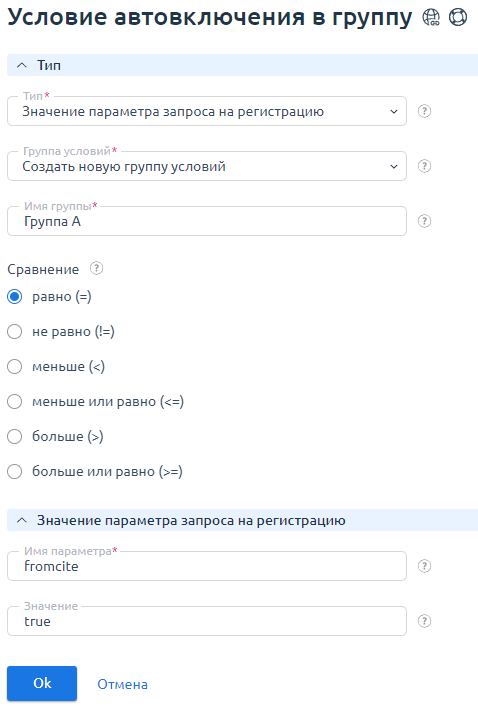Группы клиентов#
Администратор может объединять клиентов в группы, чтобы:
настроить специальный курс валют для клиентов (раздел Клиенты — Группы клиентов — Курс валют);
разрешить клиентам останавливать, возобновлять и удалять услуги;
снять ограничение на количество услуг для каждого аккаунта;
сделать клиентов из группы участниками промо-акции;
запрещать или разрешать клиентам принимать участие в реферальной программе;
включить группу в сегмент клиентов для проведения рассылок;
ограничить заказ услуги по определенному тарифу;
ограничить доступ к определенному методу оплаты;
ограничить использование образцов договора.
Добавление группы клиентов#
Чтобы создать группу клиентов необходимо:
Перейти в раздел Клиенты — Группы клиентов и нажать кнопку Создать.
Ввести Наименование группы клиентов.
Отметить необходимые опции:
Разрешить остановку/включение услуг — разрешить клиентам из этой группы приостанавливать и возобновлять услуги;
Разрешить удаление услуг — разрешить клиентам из этой группы самостоятельно удалять услуги;
Игнорировать количество услуг на аккаунт — отменить политику Количество услуг доступных для заказа, указанную в настройках тарифа.
Нажать кнопку Ok.
Для добавления клиентов в группу можно воспользоваться двумя способами:
перейти в раздел Клиенты — Группы клиентов, нажать кнопку Члены группы. Выбрать клиентов в списке и с помощью кнопок Вкл.` и Выкл.` установить нужный статус;
перейти в раздел Клиенты — Клиенты выбрать клиента, нажать кнопку Группы. Выбрать в списке группы и с помощью кнопок Вкл. и Выкл. установите нужный статус.
Можно настроить правила, по которым клиент будет автоматически попадать в группу при регистрации.
Автовключение#
Примечание
Автовключение не работает для клиентов, которых вручную регистрирует администратор.
Чтобы добавить правила автовключения необходимо:
Перейти в раздел Клиенты — Группы клиентов и выбрать группу, нажать кнопку Автовключение.
На открывшейся вкладке нажать кнопку Создать.
в блоке Тип в выпадающем списке Тип выбрать:
Страна клиента — указать страну, которую клиент выбирает на форме регистрации;
Страна клиента по GeoIP — страна, из которой клиент подключается к подсистеме. Определяется автоматически по IP-адресу клиента;
Зарегистрирован через соц. сеть — выбрать социальную сеть, через которую должен зарегистрироваться клиент;
Значение параметра на регистрацию — указать Имя параметра и Значение, которые передаются в API-запросе на регистрацию клиента в BILLmanager.
Пример
Провайдер услуг настроил интеграцию со своим сайтом. Через сайт этого провайдера клиенты могут зарегистрироваться в подсистеме. Функция регистрации принимает необходимую информацию от пользователя, формирует из нее API-запрос и отправляет в подсистему.
API-запрос на регистрацию:
https://DOMAIN/billmgr?func=register&sok=ok&email=user@example.com&passwd=q1w2e3&realname=userName&phone=userPhone
Провайдер создал новую группу клиентов С сайта, чтобы помещать в нее пользователей, которые зарегистрировались через сайт. Для автовключения в группу провайдер создал правило:
Тип
Значение параметра на регистрацию;Сравнение
Равно;Имя параметра
fromsite;Значение
true.
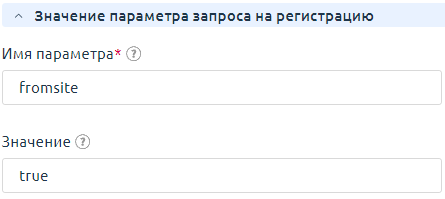
В стандартном запросе на регистрацию параметр
fromsiteотсутствует, поэтому провайдер добавил его в API-запрос, который приходит с сайта для регистрации клиентов.Измененный API-запрос:
https://DOMAIN/billmgr?func=register&sok=ok&email=user@example.com&passwd=q1w2e3&realname=userName&phone=userPhone&fromsite=true
В выпадающем списке Группа условий выбрать группу, в которую будет добавлено условие. В пределах одной группы условия объединены логическим оператором «ИЛИ». Между собой группы объединяются логическим оператором «И». Все множество добавленных условий автовключения формирует одно сложное логическое выражение. При такой настройке корректно обработает новый параметр
fromsiteв API-запросе на регистрацию и автоматически включит клиентов в нужную группу, если значениеfromsiteравноtrue.Пример
Например, провайдеру услуг требуется объединять новых клиентов из России, которые зарегистрировались через соц. сеть Вконтакте. Для этого провайдеру потребуется создать два правила с разными группами.
Правило 1:
Тип «Страна клиента» или «Страна клиента по GeoIP»;
Группа условий «Создать новую группу»;
Имя группы «Страны»;
Сравнение «Равно (=)»;
Страны «Российская федерация».
Правило 2:
Тип «Зарегистрирован через соц. сеть»;
Группа условий «Создать новую группу»;
Имя группы «Соц. сеть»;
Сравнение «Равно (=)»;
Соц. сеть «Вконтакте».
Два правила из разных групп связаны логическим оператором «И». Клиент автоматически попадет в группу, если он из РФ и зарегистрировался через Вконтакте.
Для добавления еще одной страны провайдер добавил правило 3:
Тип «Страна клиента» или «Страна клиента по GeoIP»;
Группа условий «Страна»;
Сравнение «Равно (=)»;
Страны «Соединенные Штаты Америки».
Два правила из группы «Страны» связаны логическим оператором «ИЛИ», правила из разных групп связаны логическим оператором «И». Клиент автоматически попадет в группу, если он из РФ или США и зарегистрировался через Вконтакте.
В параметре Сравнение отметить нужное значение. Если оно выполнено, то клиент будет включен в группу.
Нажать кнопку Ok.